[Windows 11/10] Helyi fiók és jelszó módosítása
Kérjük, keresse meg a megfelelő utasítást a számítógépén lévő aktuális Windows operációs rendszer alapján:
Windows 11 operációs rendszer
Tartalomjegyzék:
- Microsoft fiókjának átkapcsolása helyi fiókra
- Helyi fiók jelszavának hozzáadása
- Helyi fiók jelszavának módosítása
- Helyi fiók jelszavának eltávolítása
Microsoft fiókjának átkapcsolása helyi fiókra
Ha ki szeretne jelentkezni a Microsoft-fiókjából, és a helyi fiókkal szeretne bejelentkezni, kérjük, a kijelentkezés előtt mentse el az összes munkáját.
- A Windows keresősávba① gépelje be a [Saját fiókadatok] szót, majd kattintson a [Megnyitás]② elemre.
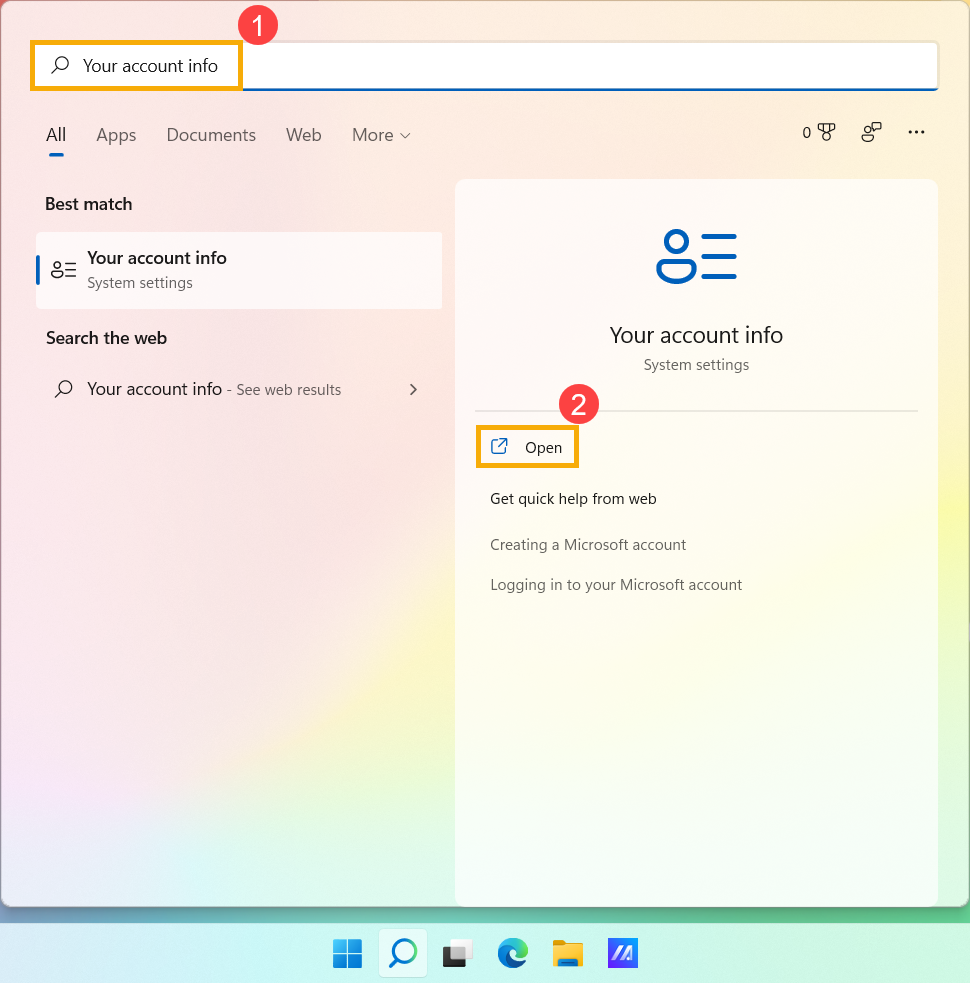
- Kattintson a [Bejelentkezés helyi fiókkal]③ elemre.
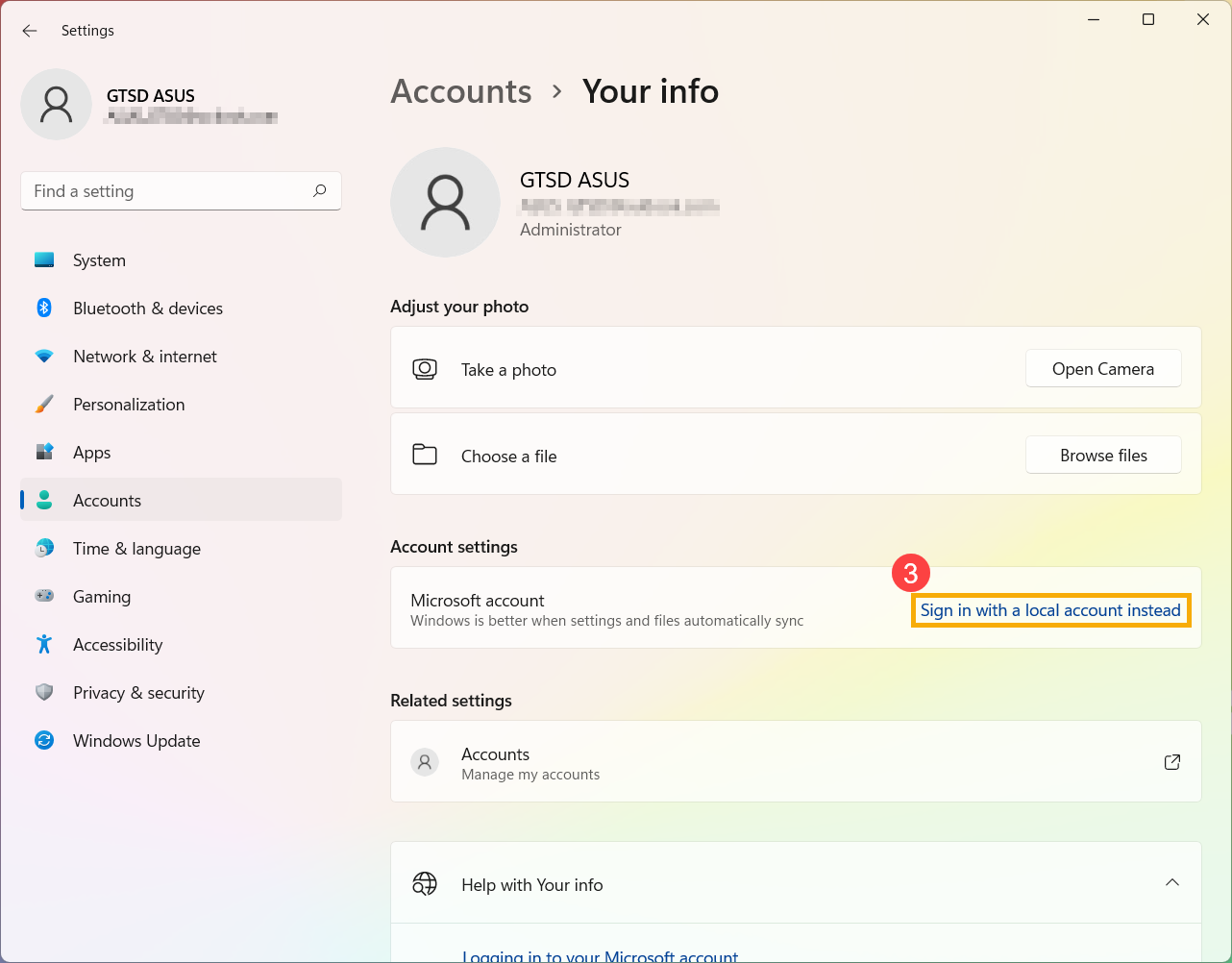
- Személyazonosságának igazolásához válassza a [Tovább]④ lehetőséget.
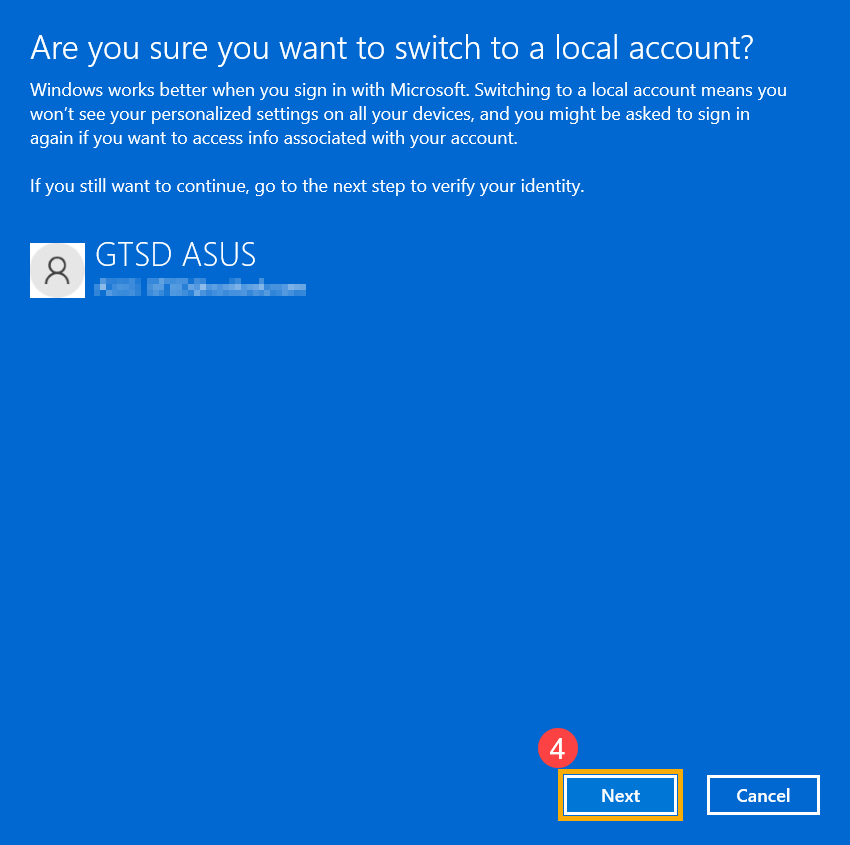
- Adja meg a jelenleg használt PIN-kódot⑤.
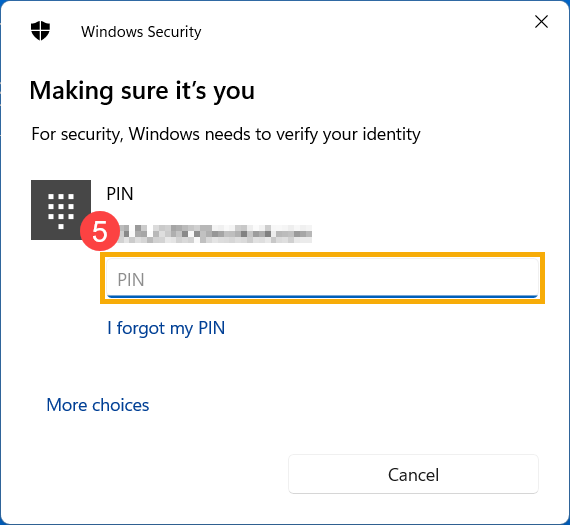
- Az ellenőrzés befejezése után adja meg a helyi fiókhoz beállítandó felhasználónevet, jelszót és jelszóemlékeztetőt⑥, majd válassza a [Tovább]⑦ lehetőséget.

- Válassza a [Kijelentkezés és befejezés]⑧ lehetőséget, a számítógép az új helyi fiókkal fog bejelentkezni. Mielőtt kijelentkezik, kérjük, győződjön meg róla, hogy minden munkáját elmentette.
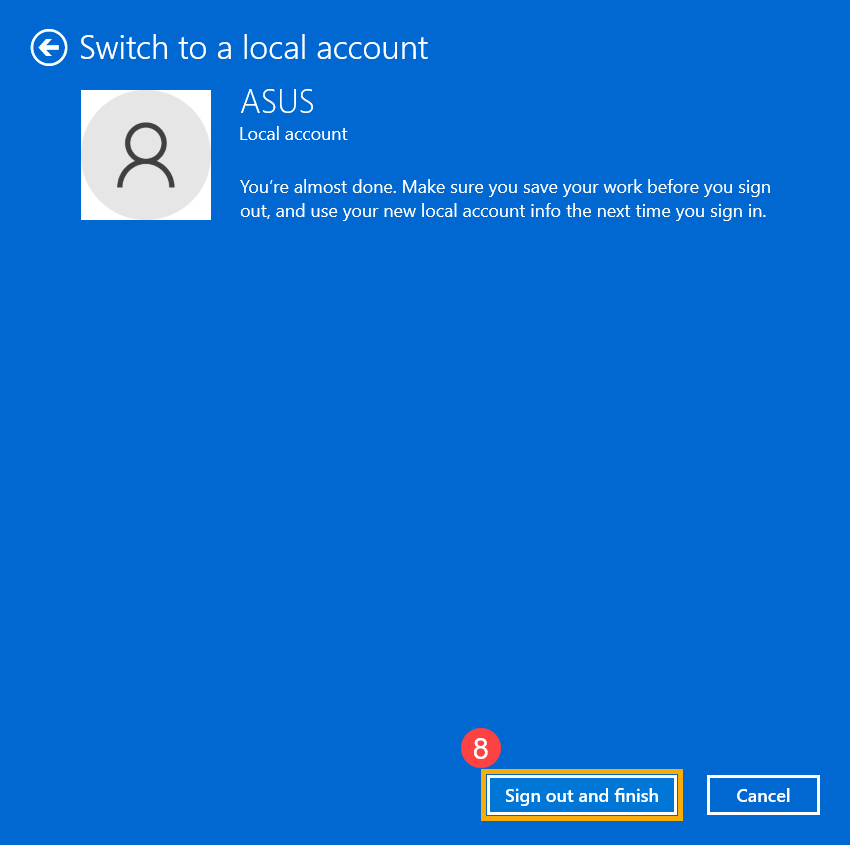
Helyi fiók jelszavának hozzáadása
Ha a helyi fióknak még nincs jelszava, de szeretné, ha a számítógép jelszót kérne a fiókba való bejelentkezéshez, a következő módszerrel adhatja hozzá a helyi fiók jelszavát.
- Kattintson a tálca ① közepén található [Start]
 ikonra, majd válassza a [Beállítások]② lehetőséget.
ikonra, majd válassza a [Beállítások]② lehetőséget.

- Válassza a [Fiókok]③, majd a [Bejelentkezési lehetőségek]④ lehetőséget.

- Válassza ki a Jelszó lehetőséget, majd kattintson a [Hozzáadás]⑤ gombra.
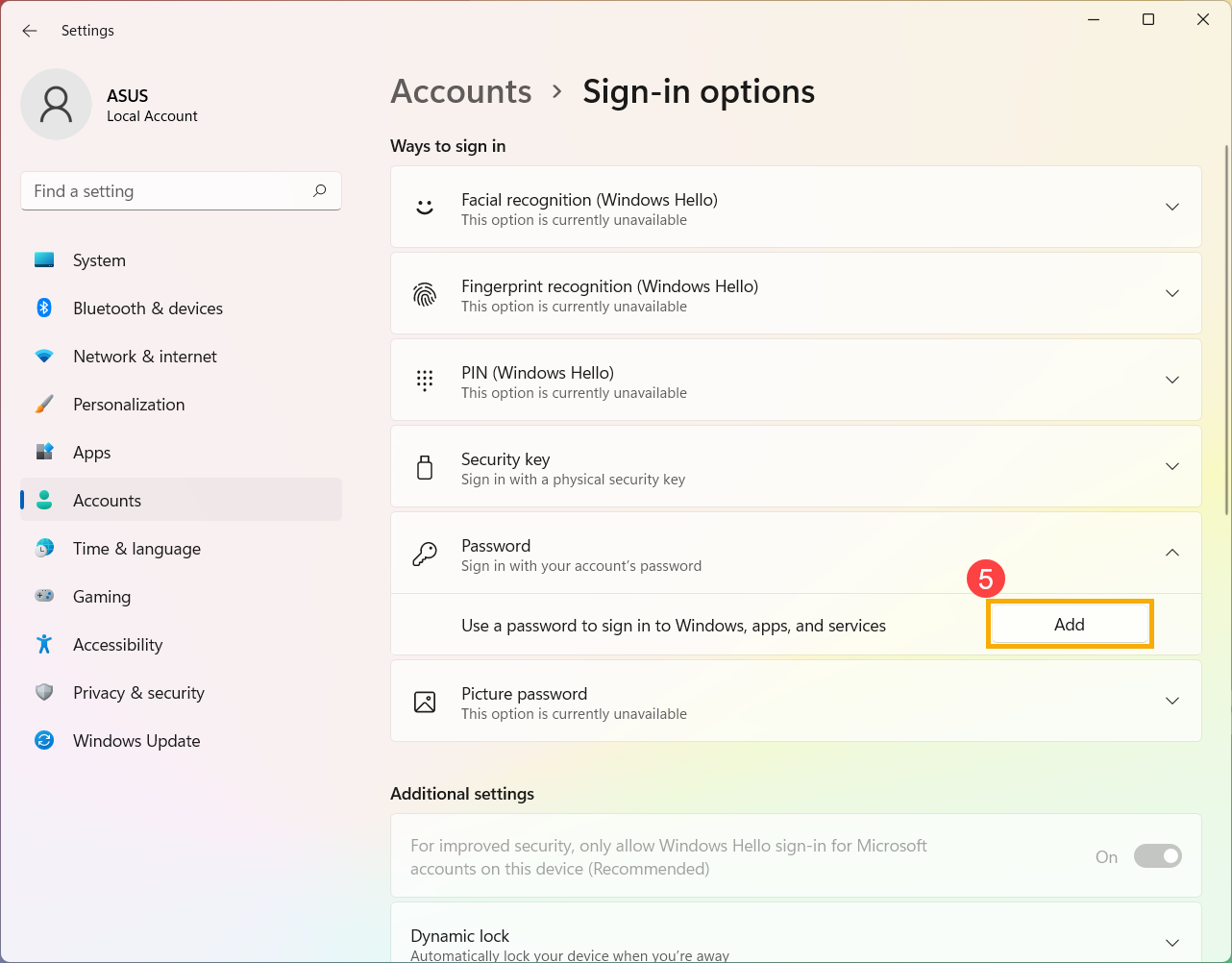
- Adja meg a jelszót és a kívánt jelszóemlékeztetőt⑥, és válassza ki a [Tovább]⑦ lehetőséget.
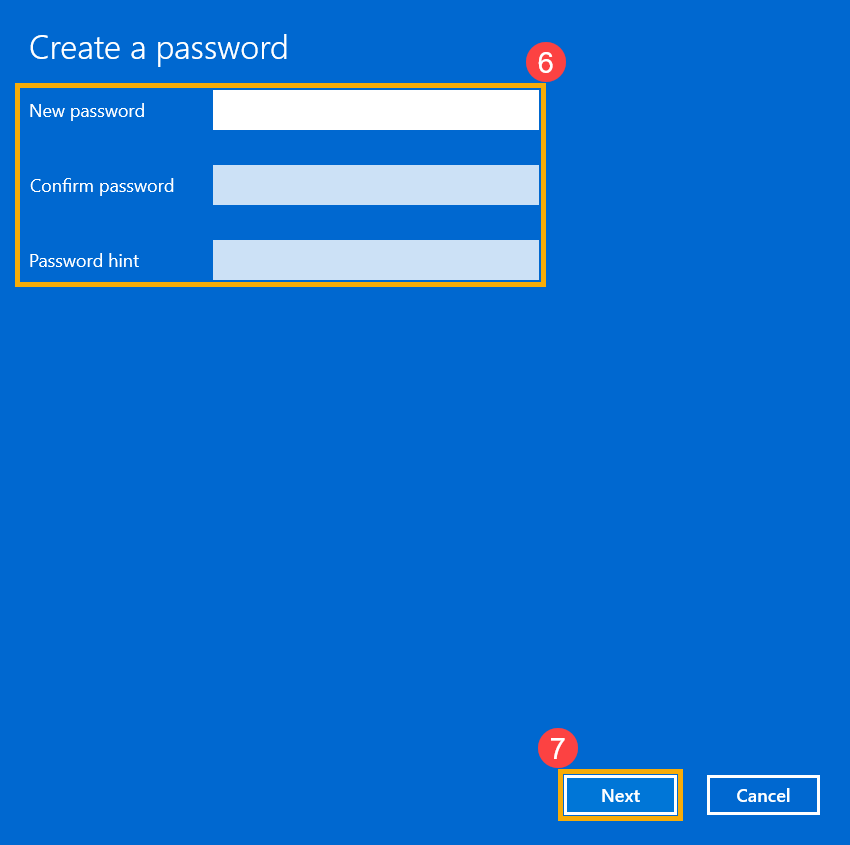
- A jelszó létrehozásához válassza ki a [Befejezés]⑧ elemet. A számítógép a következő bejelentkezéskor kérni fogja a jelszó.
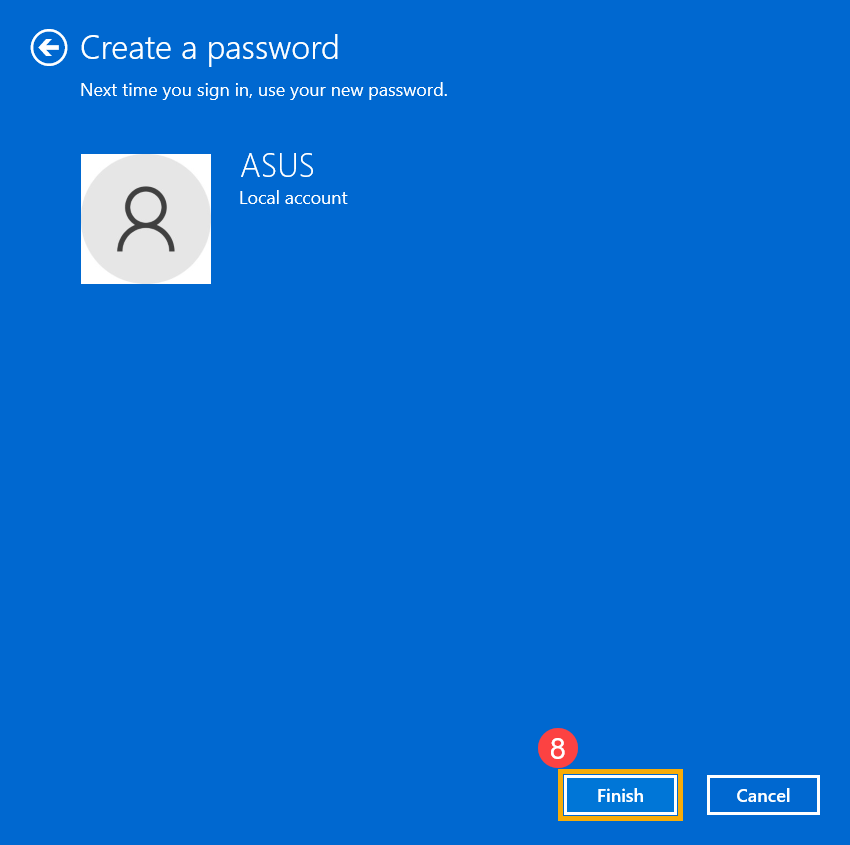
Helyi fiók jelszavának módosítása
Ha a helyi fiók jelszóval rendelkezik, és módosítani kívánja a jelszót, akkor a következő módszerrel teheti meg ezt.
- Kattintson a tálca ① közepén található [Start]
 ikonra, majd válassza a [Beállítások]② lehetőséget.
ikonra, majd válassza a [Beállítások]② lehetőséget.

- Válassza a [Fiókok]③, majd a [Bejelentkezési lehetőségek]④ lehetőséget.

- Válassza ki a Jelszó lehetőséget, majd kattintson a [Módosítás]⑤ gombra.

- Adja meg az aktuális jelszót⑥ majd válassza ki a [Tovább]⑦ lehetőséget.

- Adja meg az új jelszót és a kívánt jelszóemlékeztetőt⑧, és válassza ki a [Tovább]⑨ lehetőséget.

- A jelszó módosításához válassza ki a [Befejezés]⑩ elemet. A számítógép a következő bejelentkezéskor kérni fogja az új jelszót.

Helyi fiók jelszavának eltávolítása
Ha a helyi fiók jelszóval rendelkezik, és jelszó nélkül szeretne bejelentkezni a Windows rendszerbe, a következő módszerrel távolíthatja el a helyi fiók jelszavát.
- Kattintson a tálca ① közepén található [Start]
 ikonra, majd válassza a [Beállítások]② lehetőséget.
ikonra, majd válassza a [Beállítások]② lehetőséget.

- Válassza a [Fiókok]③, majd a [Bejelentkezési lehetőségek]④ lehetőséget.

- Válassza ki a Jelszó lehetőséget, majd kattintson a [Módosítás]⑤ gombra.

- Adja meg az aktuális jelszót⑥ majd válassza ki a [Tovább]⑦ lehetőséget.

- Hagyja üresen az új jelszó, a jelszó megerősítése és a jelszóemlékeztető⑧ mezőket és válassza ki a [Tovább]⑨ lehetőséget.

- A jelszó eltávolításához válassza ki a [Befejezés]⑩ elemet. Bejelentkezhet a helyi fiókjába, és jelszó nélkül használhatja a számítógépet.

Tartalom:
- Microsoft fiókjának átkapcsolása helyi fiókra
- Helyi fiók jelszavának hozzáadása
- Helyi fiók jelszavának módosítása
- Helyi fiók jelszavának eltávolítása
Microsoft fiókjának átkapcsolása helyi fiókra
Ha ki szeretne jelentkezni a Microsoft-fiókjából, és a helyi fiókkal szeretne bejelentkezni, kérjük, a kijelentkezés előtt mentse el az összes munkáját.
- A Windows keresősávba① gépelje be a [Saját fiókadatok] szót, majd kattintson a [Megnyitás]② elemre.
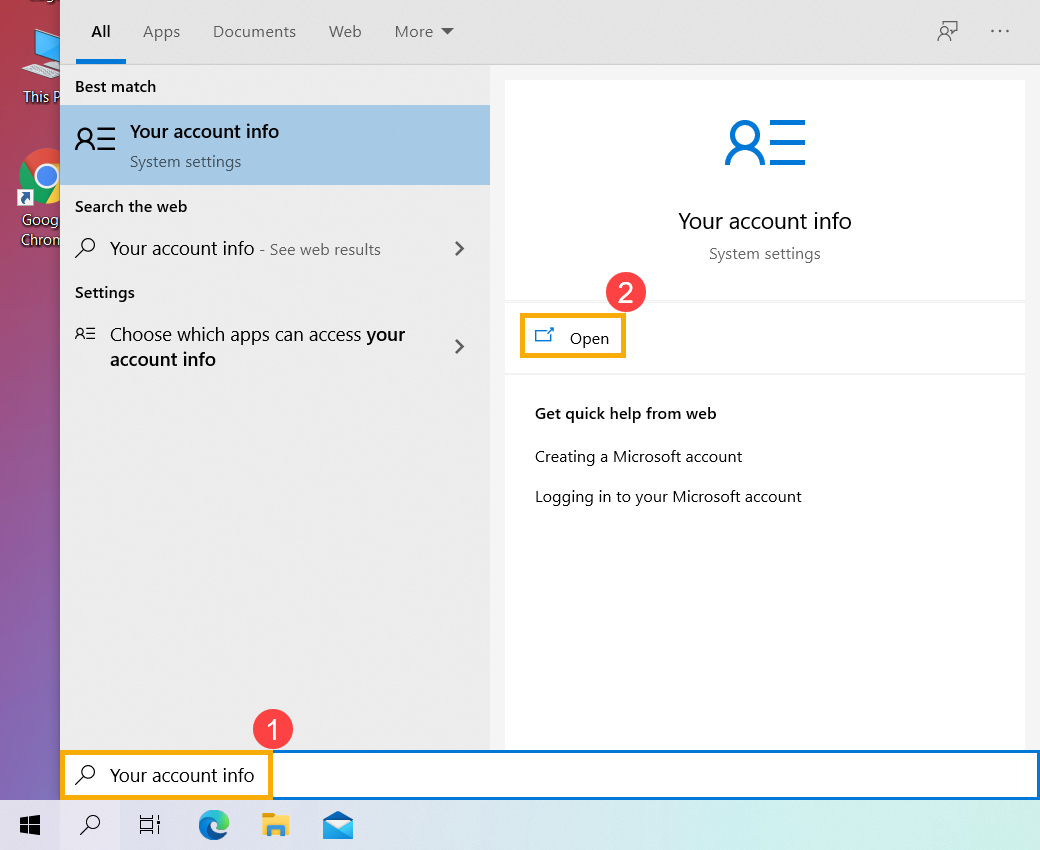
- Kattintson a [Bejelentkezés helyi fiókkal]③ elemre.
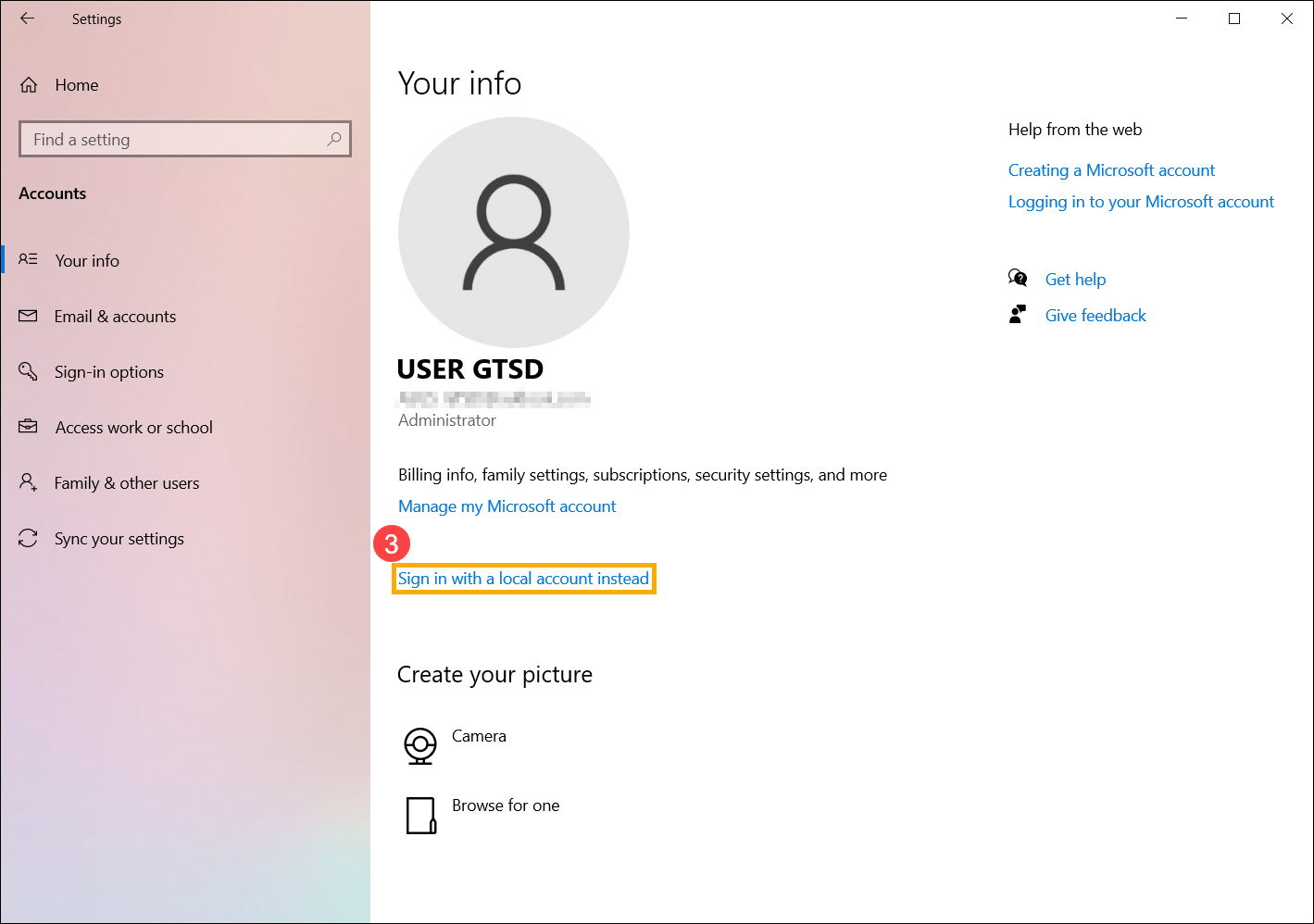
- Ha a következő értesítést kapja, készítsen biztonsági másolatot a helyreállítási kulcsról, majd válassza a [Lépés kihagyása]④ lehetőséget a folytatáshoz. Ha nem, válassza a bezárás és biztonsági mentés lehetőséget, majd kövesse az utasításokat.
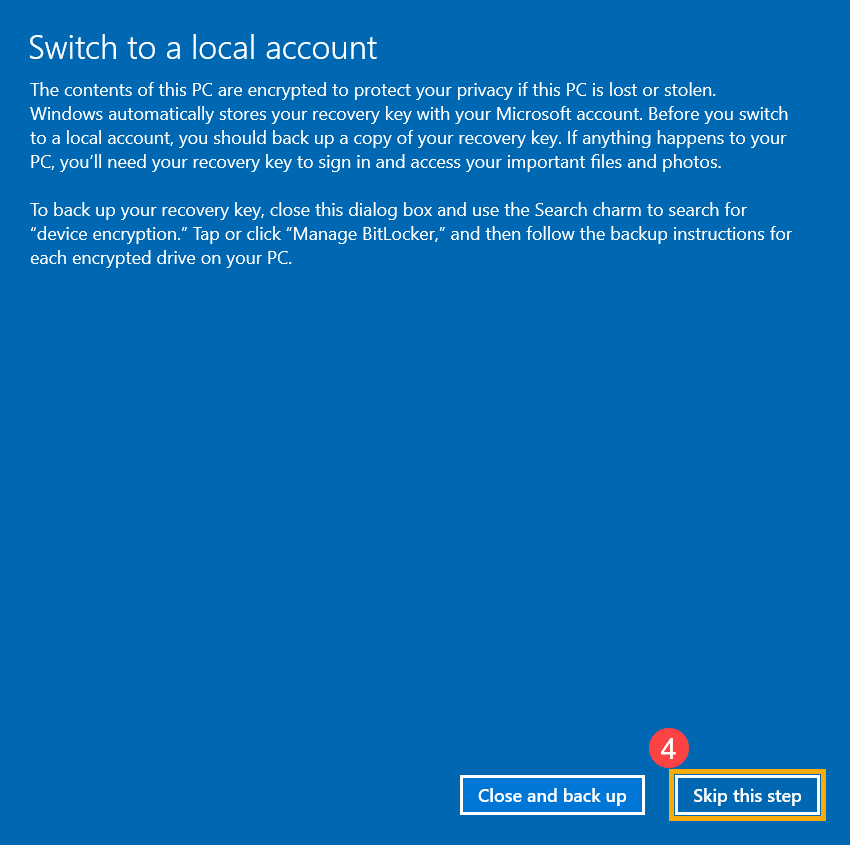
- Személyazonosságának igazolásához válassza a [Tovább]⑤ lehetőséget.
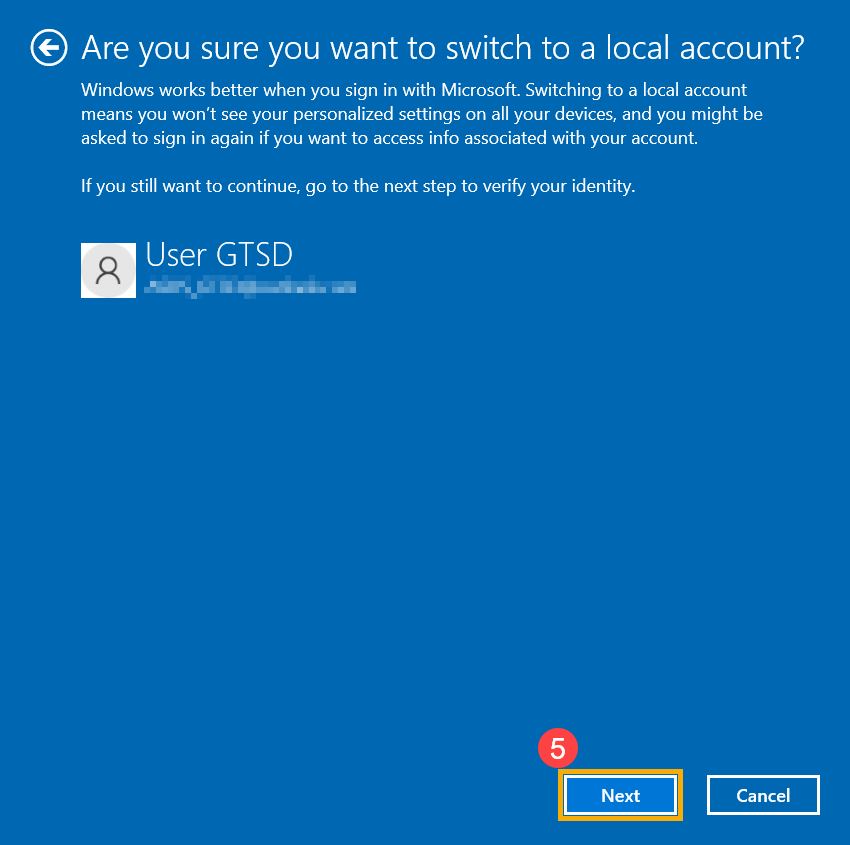
- Adja meg Microsoft fiókjának jelszavát⑥, és válassza ki az [OK]⑦ lehetőséget.
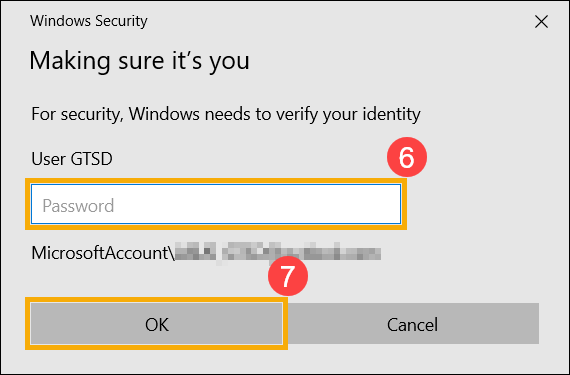
- Az ellenőrzés befejezése után adja meg a helyi fiókhoz beállítandó felhasználónevet, jelszót és jelszóemlékeztetőt⑧, majd válassza a [Tovább]⑨ lehetőséget.
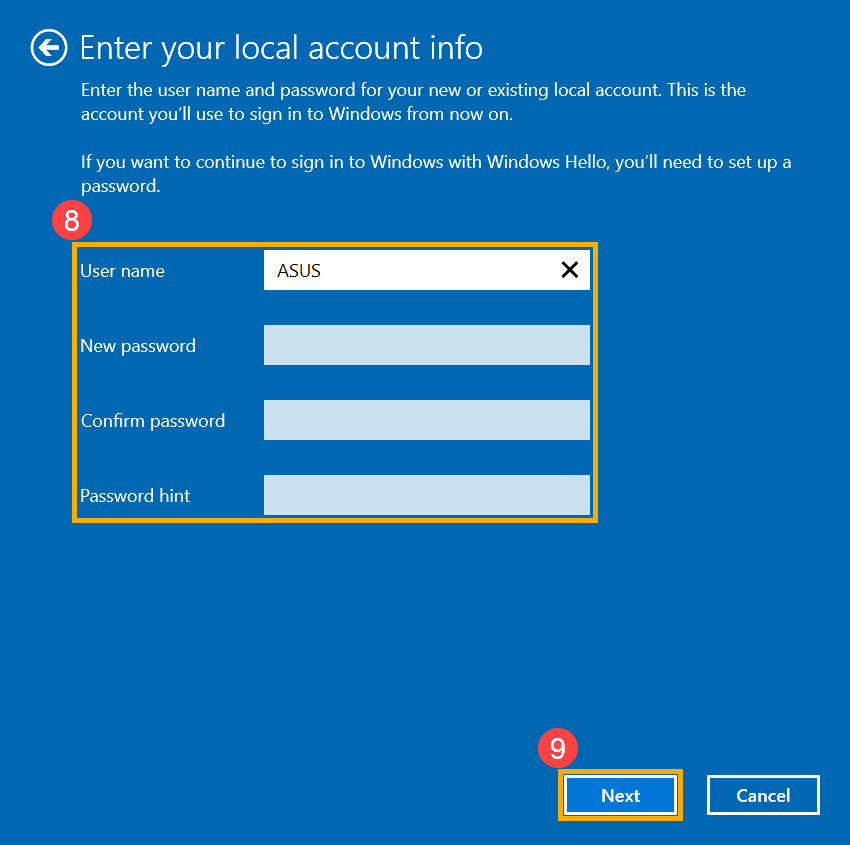
- Válassza a [Kijelentkezés és befejezés]⑩ lehetőséget, a számítógép az új helyi fiókkal fog bejelentkezni. Mielőtt kijelentkezik, kérjük, győződjön meg róla, hogy minden munkáját elmentette.
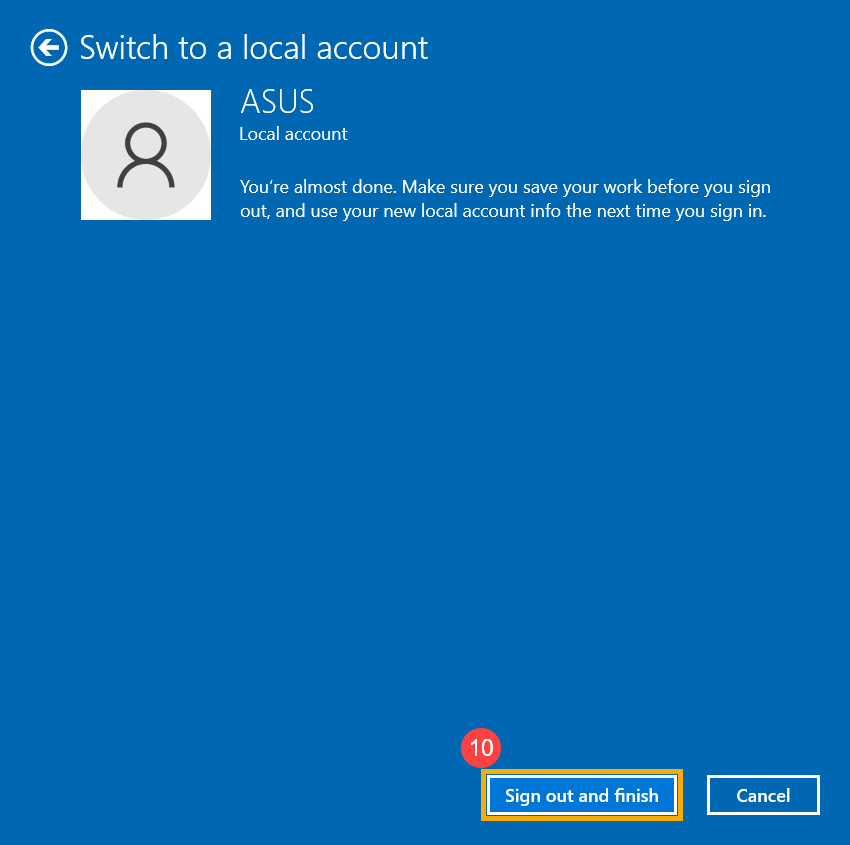
Helyi fiók jelszavának hozzáadása
Ha a helyi fióknak még nincs jelszava, de szeretné, ha a számítógép jelszót kérne a fiókba való bejelentkezéshez, a következő módszerrel adhatja hozzá a helyi fiók jelszavát.
- A Windows keresősávba① gépelje be a [Saját fiókadatok] szót, majd kattintson a [Megnyitás]② elemre.
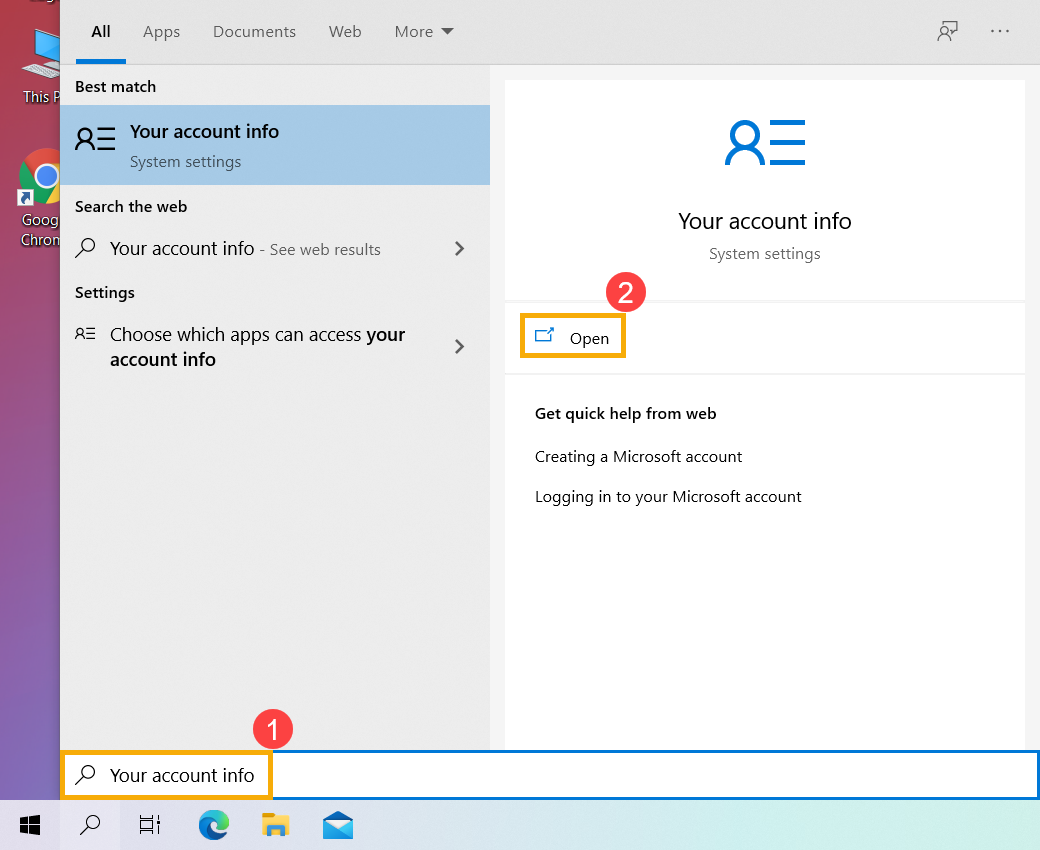
- Válassza ki a [Bejelentkezési lehetőségek]③, majd a [Jelszó]④ elemet és kattintson a [Hozzáadás]⑤ lehetőségre.
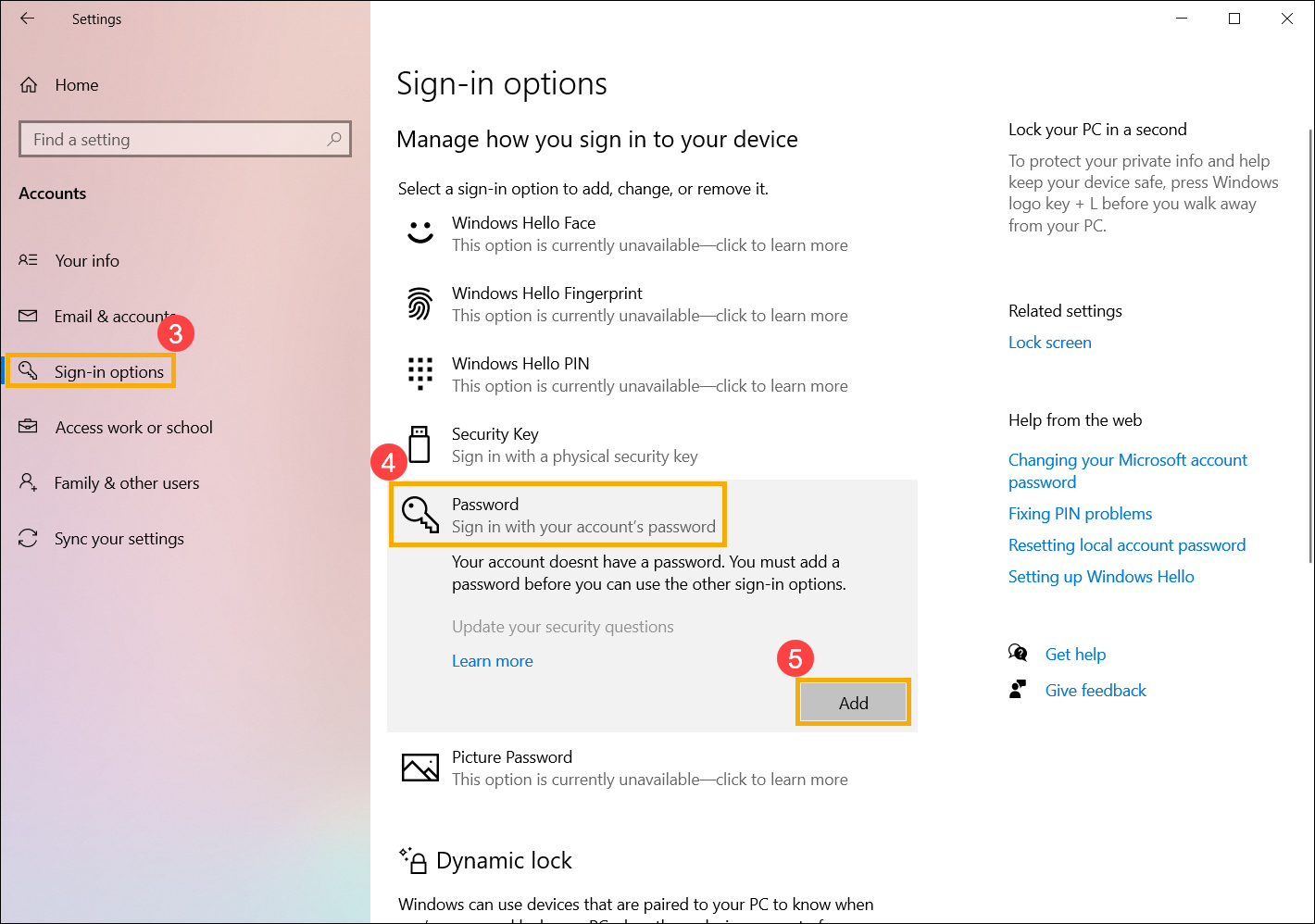
- Adja meg a jelszót és a kívánt jelszóemlékeztetőt⑥, és válassza ki a [Tovább]⑦ lehetőséget.
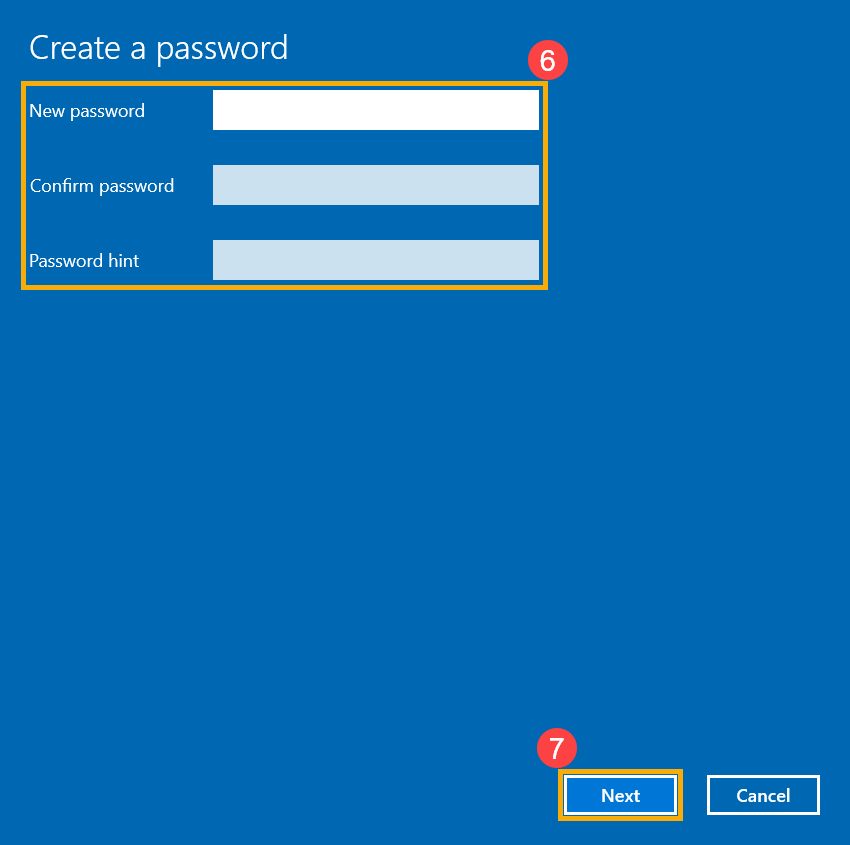
- A jelszó létrehozásához válassza ki a [Befejezés]⑧ elemet. A számítógép a következő bejelentkezéskor kérni fogja a jelszót.
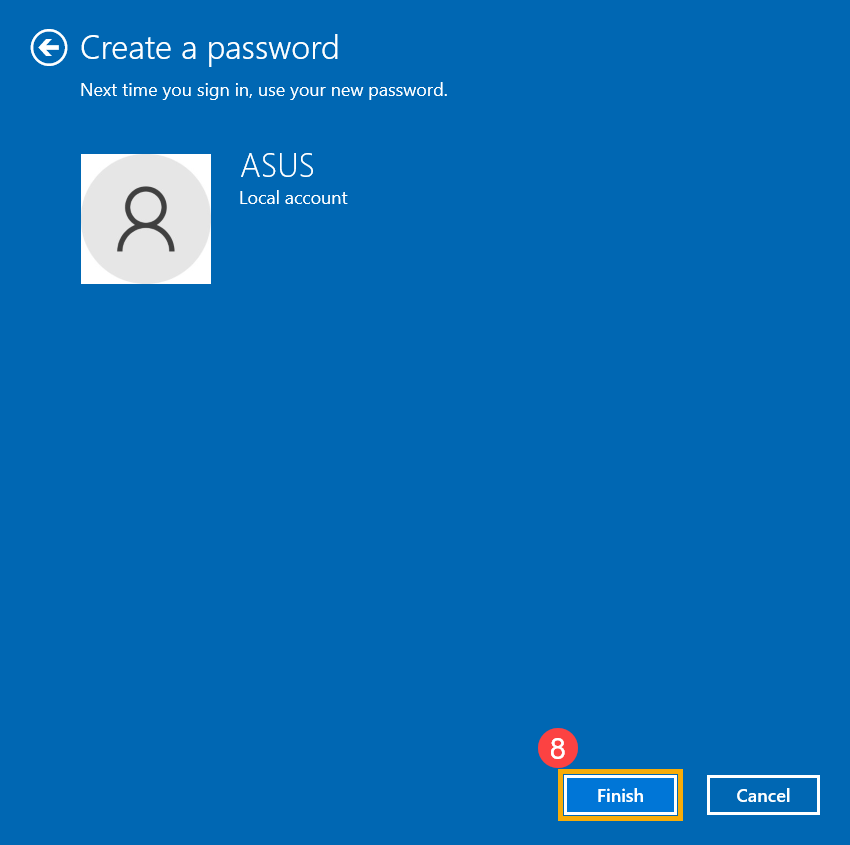
Helyi fiók jelszavának módosítása
Ha a helyi fiók jelszóval rendelkezik, és módosítani kívánja a jelszót, akkor a következő módszerrel teheti meg ezt.
- A Windows keresősávba① gépelje be a [Saját fiókadatok] szót, majd kattintson a [Megnyitás]② elemre.

- Válassza ki a [Bejelentkezési lehetőségek]③, majd a [Jelszó]④ elemet és kattintson a [Módosítás]⑤ lehetőségre.

- Adja meg az aktuális jelszót⑥ majd válassza ki a [Tovább]⑦ lehetőséget.

- Adja meg az új jelszót és a kívánt jelszóemlékeztetőt⑧, és válassza ki a [Tovább]⑨ lehetőséget.

- A jelszó módosításához válassza ki a [Befejezés]⑧ elemet. A számítógép a következő bejelentkezéskor kérni fogja az új jelszót.

Helyi fiók jelszavának eltávolítása
Ha a helyi fiók jelszóval rendelkezik, és jelszó nélkül szeretne bejelentkezni a Windows rendszerbe, a következő módszerrel távolíthatja el a helyi fiók jelszavát.
- A Windows keresősávba① gépelje be a [Saját fiókadatok] szót, majd kattintson a [Megnyitás]② elemre.

- Válassza ki a [Bejelentkezési lehetőségek]③, majd a [Jelszó]④ elemet és kattintson a [Módosítás]⑤ lehetőségre.

- Adja meg az aktuális jelszót⑥ majd válassza ki a [Tovább]⑦ lehetőséget.

- Hagyja üresen az új jelszó, a jelszó megerősítése és a jelszóemlékeztető⑧ mezőket és válassza ki a [Tovább]⑨ lehetőséget.

- A jelszó eltávolításához válassza ki a [Befejezés]⑧ elemet. Bejelentkezhet a helyi fiókjába, és jelszó nélkül használhatja a számítógépet.
